Содржина
„Тоа е неверојатно претходно поставено!“ Вели вашиот пријател фотограф. „Дали би ви пречело да го споделите со мене? Би сакале да му помогнете на вашиот пријател, но не сте сигурни како да ги споделите претходно поставените поставки на мобилната апликација Lightroom.
Здраво! Јас сум Кара. Поголемиот дел од времето Lightroom ги прави работите супер лесни. Ова не е исклучок од правилото, но треба да знаете каде да барате бидејќи не е очигледно како да се споделуваат претходно поставените поставки на мобилниот Lightroom.
Потребни се само два чекора за споделување на претходно поставените поставки на Lightroom на телефонот. Дозволете ми да ви покажам како!
Забелешка: сликите од екранот подолу се преземени од верзијата на Windows 3 во ред на Lightroom Classic>Чекор 1: Применете го претходно поставеното на слика
Ова е чекорот што повеќето луѓе го пропуштаат. Ако знаете како да извезувате претходно поставени поставки во Lightroom, само одете директно на претходно поставеното и извезете го.
Сепак, копчето за споделување на Lightroom нема да се појави сè додека откако не го примените претходно поставеното на слика. Па, всушност, копчето за споделување е таму, но ја споделува сликата, а не претходно поставеното.
За да ја споделите претходно поставената, всушност треба да ја споделите сликата како DNG. Не е многу интуитивно, знам.
За да го направите ова, прво применете го претходно поставеното на слика. Допрете го копчето Пресети на дното на екранот.
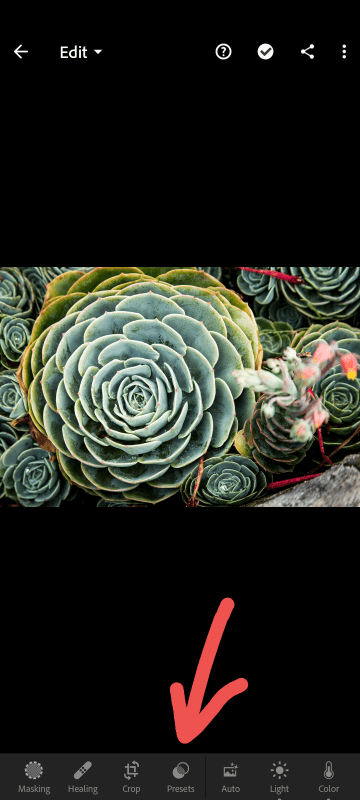
Изберете ја претходно поставената поставеност што сакате да ја споделите и допрете ја ознаката за проверка во горниот делдесен агол на екранот.

Чекор 2: Извезете како DNG
Со применето претходно поставеното, допрете го копчето Сподели во горниот десен агол на екранот.

Прескокнете ја опцијата Сподели во… и одете надолу во Извези како…
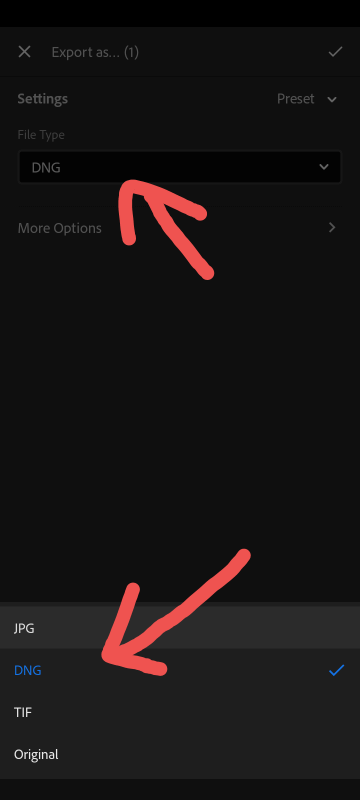
Допрете го паѓачкото мени Тип датотека и изберете DNG како тип на датотека. Допрете го штиклирањето во горниот десен агол.
Оттука, можете да ја споделите датотеката како што обично би правеле. Споделете го директно со пријател преку текстуална порака или поставете го на локација за складирање облак, како што се Dropbox или Google Drive.
Потоа, вашите пријатели можат да пристапат до датотеката и да ја преземат претходно поставената за себе. Проверете го нашиот туторијал за тоа како да инсталирате претходно поставувања за повеќе информации.
Тоа е тоа! Сега вие и вашите пријатели можете да ги менувате поставките за мобилни телефони на Lightroom сè што сакате.

